Tento článek byl vytvořen za použití strojového překladu.
Automatizace: delay feature
Při používání automatizací jsou chvíle, kdy budete chtít, aby byl automatizovaný krok proveden později, na jiný čas nebo datum, místo aby byl proveden okamžitě.
S funkcí zpoždění pro nástroj automatizace můžete nastavit akce, které se mají provádět automaticky a ve vámi preferovaném čase a datu.
Zjistěte více o prodejních automatizacích v našem blogovém příspěvku.
Kde najít funkci zpoždění
Když vytvoříte svou automatizaci, začnete výběrem spouštěcí události (např. vytvoření obchodu).
Jakmile vyberete svou spouštěcí událost, uvidíte tři možnosti pro další krok: podmínka, akce a zpoždění:
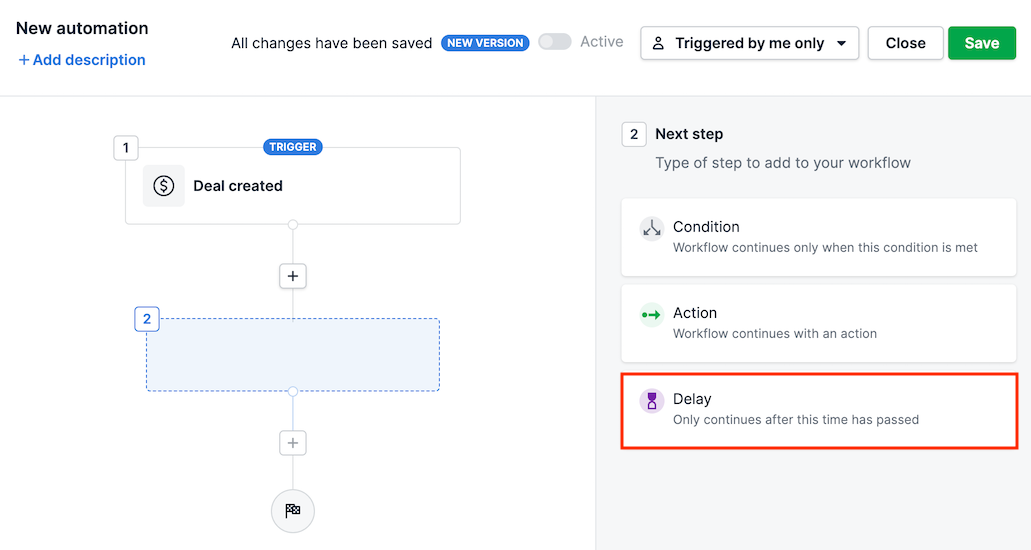
Jak používat funkci zpoždění
Jakmile najdete funkci zpoždění, můžete začít přidávat časová zpoždění do svých automatizovaných pracovních postupů. Budete mít dvě možnosti, jak nakonfigurovat svá zpoždění – předdefinované a vlastní:
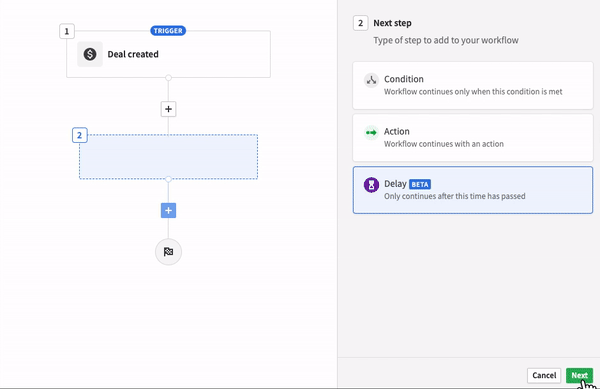
- Ředdefinované vám umožní vybrat možnosti jako den v týdnu nebo výchozí počet hodin či dní.
- Vlastní vám umožní zadat konkrétní číslo a jednotku času.
Co můžete přidat po zpoždění
Jakmile přidáte svůj krok zpoždění a specifikujete čas, který musí uplynout, budete moci přidat akci, podmínku nebo dokonce další zpoždění jako další krok v automatizaci:
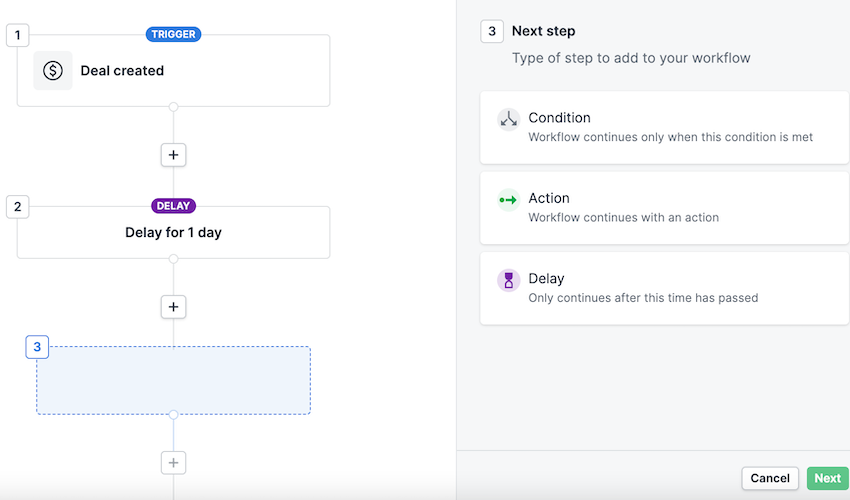
Podmínka
Pokud přidáte krok podmínky po vašem zpoždění, automatizace počká zvolenou dobu a zkontroluje, zda byla daná podmínka splněna. Například:
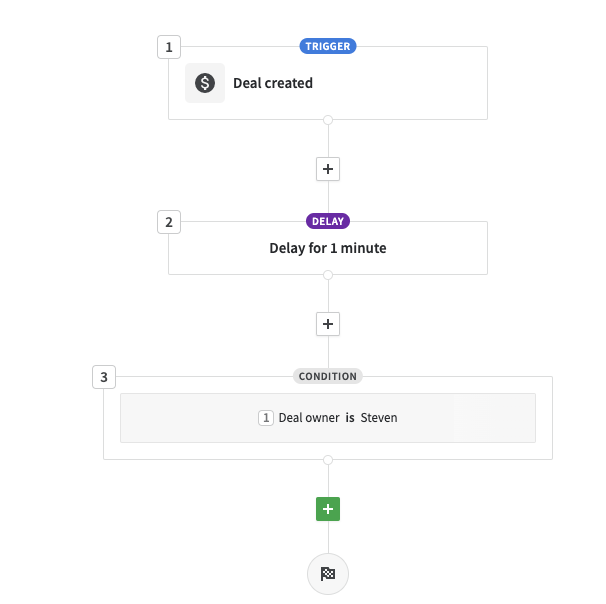
Podmínka vlastníka obchodu bude zkontrolována po uplynutí jedné minuty. Pokud je podmínka splněna po této době, automatizace přejde na svůj další krok. Pokud podmínka není splněna po uplynutí této doby, automatizace bude zastavena.
Akce
Pokud přidáte krok akce po vašem zpoždění, automatizace počká, dokud neuplyne zvolená doba, a poté se provede specifikovaná akce. Například:
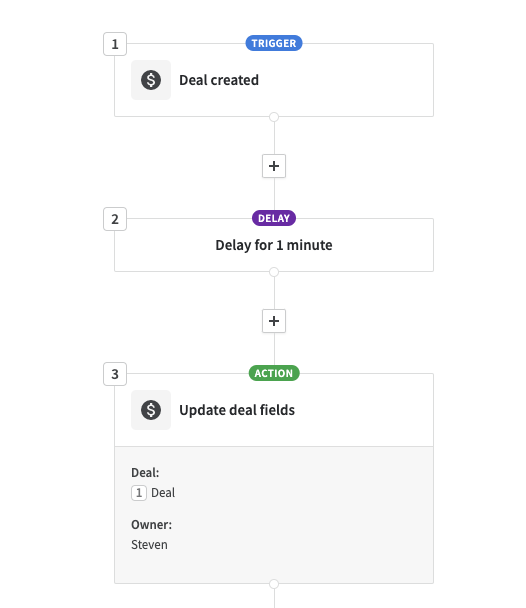
Vlastnictví obchodu bude změněno na vybraného uživatele po uplynutí jedné minuty.
Zpoždění
Pokud je přidán další krok zpoždění přímo po předchozím zpoždění, čas bude přidán k předchozímu zpoždění.
Například, pokud přidáte krok zpoždění na jeden den následovaný krokem zpoždění na jednu hodinu, budete mít zpoždění jeden den a jednu hodinu.
Jak zrušit čekající automatizaci
Existují dva způsoby, jak můžete zrušit čekající automatizace.
- První je vstoupit do automatizace a deaktivovat ji, což můžete udělat buď z editačního zobrazení, nebo zobrazení seznamu automatizací, a poté uložit. To vyvolá okno, které vám dá možnost buď zachovat, nebo zrušit vaše čekající provedení:

- Druhý způsob, jak toho dosáhnout, je provést změnu buď v spouštěči, podmínce, nebo akci ve vaší automatizaci. Po provedení této změny uvidíte jiný výzvu:
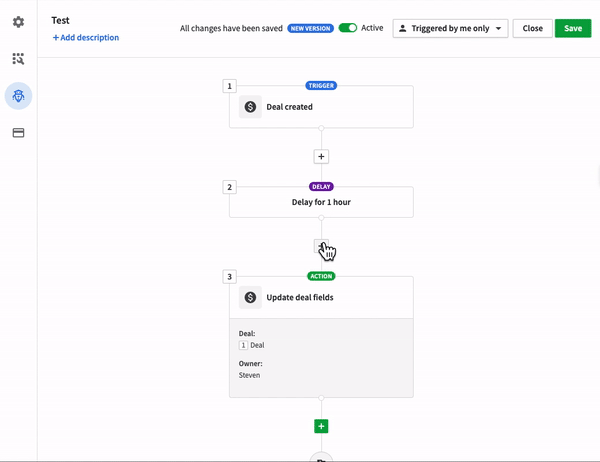
Pokud zaškrtnete „Zrušit všechna čekající provedení“, jakékoli čekající akce budou zastaveny. Pokud necháte políčko nezaškrtnuté, čekající akce budou pokračovat po provedení těchto změn.
Kolik zpoždění mohu použít v automatizaci?
Počet zpoždění na automatizaci závisí na vašem plánu:
| Pokročilý | Profesionální | Power | Enterprise |
| 30 aktivních automatizací na uživatele | 60 aktivních automatizací na uživatele | 90 aktivních automatizací na uživatele | 100 aktivních automatizací na uživatele |
| 10 akcí na automatizaci | 10 akcí na automatizaci | 10 akcí na automatizaci | 10 akcí na automatizaci |
| 3 zpoždění na automatizaci | 10 zpoždění na automatizaci | 10 zpoždění na automatizaci | 10 zpoždění na automatizaci |
| Celkový časový limit: 90 dní | Celkový časový limit: 90 dní | Celkový časový limit: 90 dní | Celkový časový limit: 90 dní |
Celkový čas vyhrazený pro zpoždění ve vaší automatizaci nesmí překročit 90 dní. To znamená, že můžete mít například jedno zpoždění na 90 dní nebo šest zpoždění po 15 dnech každé.
Co může narušit funkci zpoždění?
Existují určité případy, kdy změny provedené v automatizaci obsahující zpoždění budou vyžadovat dodatečné odstranění kroků v této automatizaci.
Minulost
Přidání zpoždění před podmínku s odkazem na minulost povede k tomu, že všechny kroky následující po zpoždění budou smazány:
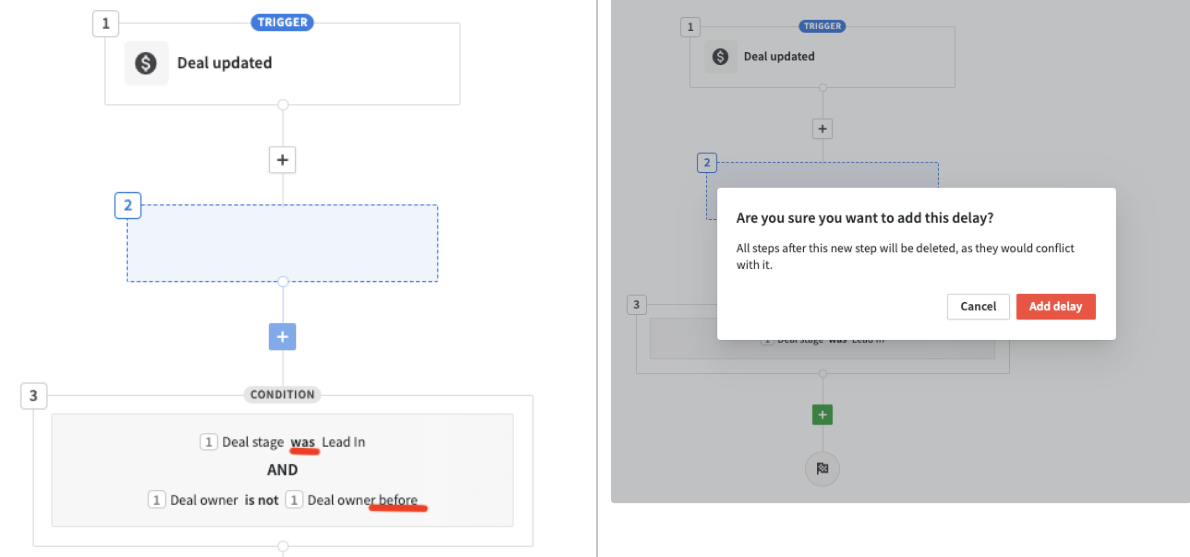
Obchvatem je nejprve upravit podmínku tak, aby nebyly nakonfigurovány žádné odkazy na minulost, a až poté přidat zpoždění.
Odstranění zpoždění před podmínkami “změna”
Když automatizace obsahuje bylo změněno/nebylo změněno/bylo změněno na podmínky a ty přicházejí po zpoždění, pokud je zpoždění odstraněno, pro tyto komparátory již není podpora. Příkladem by bylo, pokud máte podmínku nebylo změněno, která je nastavena na vyhodnocení tři dny po vytvoření obchodu:
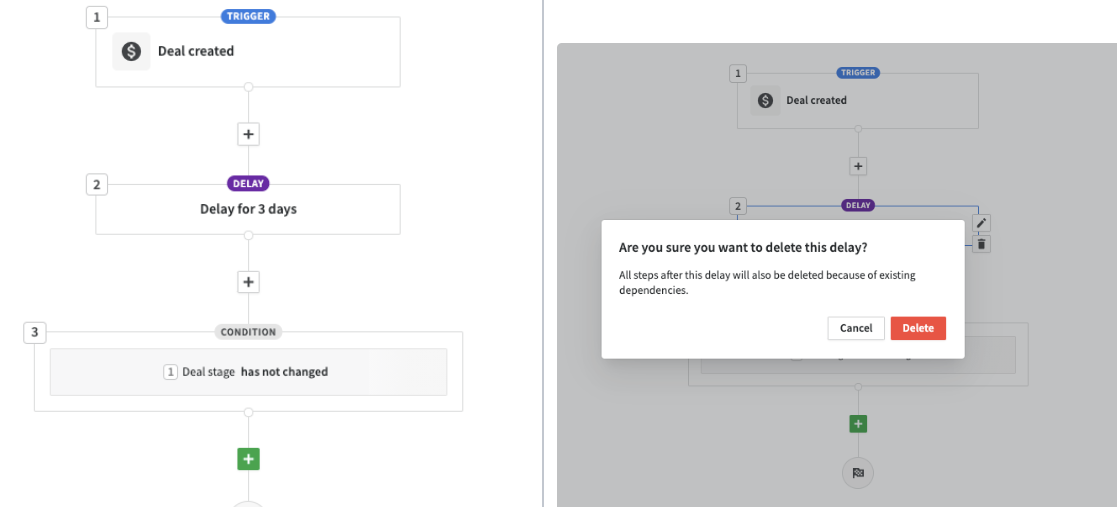
V tomto případě, pokud odstraníte krok zpoždění, to, co vám zůstane, je událost vytvoření obchodu, která má podmínku nebylo změněno. To není možné, protože změny v obchodě nemohou být vyhodnoceny, pokud byl obchod právě vytvořen.
Byl tento článek užitečný?
Ano
Ne